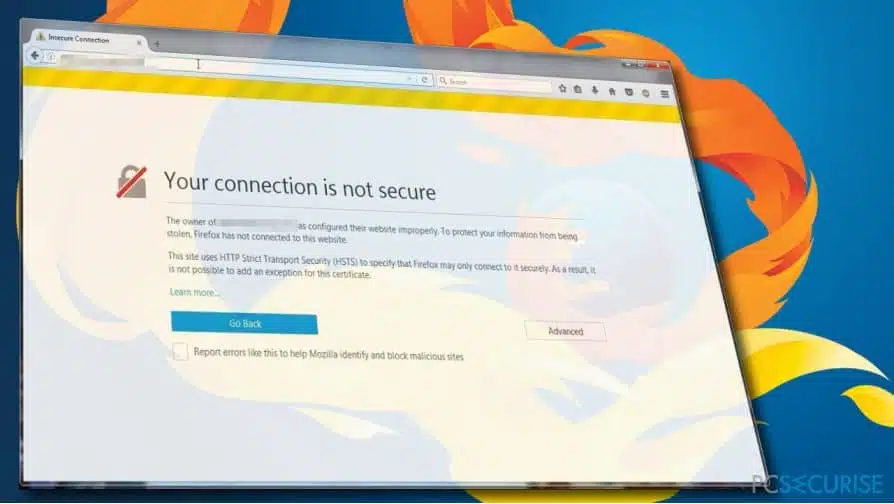Depuis la version 52, de nouvelles fonctionnalités ont été intégré à Firefox afin de faciliter la navigation aux internautes. Et parmi ces grandes nouvelles fonctionnalités, on note donc le fameux message qui avertit sur l’insécurité d’un site : Cette connexion n’est pas sécurisée.
Les identifiants saisis ici pourraient être compromis. Toutefois, ce message peut paraître plutôt gênant à la longue pour une bonne navigation. Nous vous expliquons donc dans cet article, comment autoriser une connexion sécurisée sur Firefox.
A voir aussi : Sécuriser ses communications avec OVH Roundcube
Plan de l'article
Connexion non sécurisée : pourquoi ?
Plusieurs raisons peuvent expliquer l’impossibilité ou l’apparition du fameux message indiquant qu’un site n’est pas sécurisé. Cela peut être dû au protocole internet OCSP, à une mise à jour obsolète ou encore tout simplement à une erreur au niveau de l’horloge de votre ordinateur.
En effet, un OCSP contient des informations essentielles sur le statut de certification des sites. Cependant lorsqu’il est invalide, ce certificat de signature OCSP invalide peut vous empêcher d’accéder à des sites légitimes.
Lire également : Découvre les principales thématiques captivantes sur la sécurité informatique
Comment résoudre l’échec de la connexion sécurisée ?
Etant informé des différentes causes susceptibles d’empêcher votre navigation, vous êtes désormais prêt à régler le problème.
Si votre navigateur Firefox n’a pas été mis à jour depuis un bon moment, il est possible que cela vous empêche de bien naviguer. Pour résoudre ce problème, ouvrez Firefox puis cliquez sur le bouton Ouvrir le menu de l’application dans le coin supérieur droit.
Une fois cette étape franchie, vous devrez ensuite cliquer sur Aide pour ouvrir d’autres options de menu et sélectionner l’option À propos de Firefox.
Lorsque la check-list ci-dessus sera respecté, le navigateur recherchera et installera de façon automatique, les mises à jour disponibles. Pour valider la mise à niveau, appuyez sur le bouton Redémarrer pour mettre à jour Firefox.
Vérifier l’heure et la date dans Windows 10
Concernant le facteur heure, il faudra se rendre sur la section Date et heure dans les paramètres du système. Activez ensuite l’option Régler l’heure automatiquement pour que votre horloge soit définie à l’heure idéale.
Désactiver la vérification OCSP
Pour la vérification de l’OCSP, il faut tout d’abord lancer le navigateur Firefox puis choisir paramètre dans l’onglet menu. Prochaine étape, cliquez sur Vie privée et sécurité à gauche puis défilez jusqu’à la section Sécurité -> Certificats.
Il faudra ensuite décocher la case Interroger les répondeur OCSP pour confirmer la validité de vos certificats. Redémarrez enfin Firefox pour vérifier si la notification de certificat de signature OCSP invalide est toujours présente.
Les risques liés à une connexion non sécurisée
Lorsque vous autorisez une connexion non sécurisée sur Firefox, vous ouvrez la porte à certains risques potentiels pour votre sécurité en ligne. Pensez à bien comprendre ces risques afin de pouvoir prendre des mesures appropriées pour les minimiser.
L’une des principales préoccupations liées aux connexions non sécurisées est le risque que vos données soient interceptées par des tiers malveillants. Lorsque vous envoyez des informations sensibles telles que vos identifiants de connexion, vos numéros de carte de crédit ou d’autres données personnelles via une connexion non sécurisée, il devient beaucoup plus facile pour les hackers d’accéder à ces informations et de les utiliser à mauvais escient.
Une autre conséquence possible est l’usurpation d’identité. Les pirates informatiques peuvent profiter d’une connexion non sécurisée pour se faire passer pour un site légitime et voler ainsi vos informations personnelles. Cela peut entraîner divers problèmes tels que le vol d’argent ou l’utilisation frauduleuse de votre identité dans différentes transactions en ligne.
Les connexions non sécurisées sont souvent utilisées comme vecteurs privilégiés par les cybercriminels pour infecter les ordinateurs avec des logiciels malveillants tels que des virus, des chevaux de Troie ou des ransomwares. En visitant un site web non sécurisé, vous pouvez involontairement télécharger des fichiers infectés qui compromettent la sécurité de votre appareil.
Les connexions non sécurisées sont aussi une cible privilégiée pour les attaques de phishing. Les cybercriminels créent des sites web et des e-mails frauduleux qui imitent parfaitement l’apparence d’un site ou d’une entreprise légitime, afin de tromper les utilisateurs et de leur soutirer leurs informations personnelles.
Pour minimiser ces risques, il est fortement recommandé de toujours privilégier les connexions sécurisées lors de vos activités en ligne. Assurez-vous que le site que vous visitez dispose du protocole HTTPS et vérifiez la présence du cadenas vert dans la barre d’adresse. Utilisez un logiciel antivirus à jour pour détecter et éliminer tout logiciel malveillant potentiel sur votre appareil.
Bien qu’il puisse être tentant d’autoriser une connexion non sécurisée sur Firefox pour accéder rapidement à certains contenus en ligne, pensez à bien considérer les risques potentiels pour votre sécurité en ligne. Privilégiez toujours la prudence et prenez toutes les mesures nécessaires pour garantir la protection optimale de vos données sensibles.
Les précautions à prendre lors de l’utilisation d’une connexion non sécurisée
Les précautions à prendre lors de l’utilisation d’une connexion non sécurisée
Si vous décidez d’autoriser une connexion non sécurisée sur Firefox, il faut prendre certaines précautions pour protéger au mieux vos données personnelles et votre sécurité en ligne. Voici quelques mesures que vous pouvez mettre en place :
Utilisez un réseau virtuel privé (VPN) : Un VPN crée un tunnel crypté entre votre appareil et le serveur auquel vous êtes connecté, ce qui rend beaucoup plus difficile pour les pirates informatiques d’intercepter vos données. En utilisant un VPN, même si vous êtes connecté à une connexion non sécurisée, vos informations restent confidentielles.
Vérifiez la légitimité du site web : Avant de saisir des informations sensibles sur un site web non sécurisé, assurez-vous qu’il s’agit bien du site officiel. Vérifiez l’URL, recherchez des signaux indiquant que le site est suspect (fautes d’orthographe dans le domaine ou le nom du site) et consultez les avis d’autres utilisateurs pour confirmer sa fiabilité.
Limitez les informations partagées : Lorsque vous utilisez une connexion non sécurisée, évitez autant que possible de partager des informations personnelles sensibles telles que votre numéro de carte bancaire ou votre adresse personnelle. Limitez-vous aux actions strictement nécessaires tant que la connexion n’est pas sécurisée.
Soyez vigilant face aux e-mails suspects : Les attaques de phishing sont fréquentes en cas de connexions non sécurisées. Soyez attentif aux e-mails et aux liens suspects, surtout lorsqu’ils vous demandent de fournir des informations personnelles ou financières. N’oubliez pas que les organismes sérieux ne vous demanderont jamais ces informations par e-mail.
Mettez à jour régulièrement vos logiciels : Les mises à jour logicielles sont essentielles pour maintenir la sécurité de votre appareil. Assurez-vous d’avoir la dernière version de votre navigateur Firefox ainsi que des logiciels antivirus et anti-malwares afin de bénéficier des derniers correctifs de sécurité.
Il faut noter qu’autoriser une connexion non sécurisée sur Firefox doit rester une solution temporaire et être utilisée avec prudence. Si possible, privilégiez toujours les connexions sécurisées (HTTPS). Protéger vos données en ligne est un enjeu crucial dans notre société connectée, il faut adopter les bonnes pratiques et les mesures nécessaires pour garantir votre sécurité numérique.